
În acest articol, vom discuta despre împărțirea unui disc Windows local în mai multe partiții, în cazul nostru două. Se ridică prima întrebare, de ce avem nevoie de ea? Și atunci ar fi un eșec al sistemului, nu suntem îngrijorați cu privire la fișierele noastre, pentru că știm că fișierele necesare sunt stocate pe a doua partiție de disc, care, atunci când ferestrele reinstalării nu ne va afecta.
După cum vedem în imaginea de mai jos, avem un disc local cu o dimensiune de 24,8 GB, unde este gratuit 7,82 GB, cu acest spațiu liber pe care îl vom lucra.
Deci, pentru partiția unității noastre du-te la „Computer Management“, pentru a face acest lucru, faceți clic, dreapta-myshy clic pe My Computer -> Manage -> Disk Management, găsiți CD-ul nostru, care vom lucra, faceți clic pe butonul din dreapta al mouse-ului și selectați " Comprimați volumul. "

Se va deschide o fereastră, unde vom aloca mărimea partiției viitoare a discului pe baza spațiului nostru liber, pentru aceasta căutăm tab-ul "Dimensiune spațiu comprimat" și atribuim suma de care avem nevoie pentru secțiunea noastră. În cazul meu, aceasta este de 4000 MB. Atenție, vă rog. „Space pentru a micșora“ nu trebuie să depășească „disponibil pentru comprimarea spațiului“, și în mod ideal, trebuie să ne pe principalul spațiu de disc local liber este lăsat pentru a finaliza activitatea sistemului nostru în mod inutil pe principalul disc sistemul nostru de Windows este stocat, care nu este spațiu liber pur și simplu va încetini și buggy. Faceți clic pe "Comprimare".

Procesul de compresie (crearea) unei noi partiții va începe, așteptați un timp și după apariția unei noi partiții a discului pe care l-am creat.
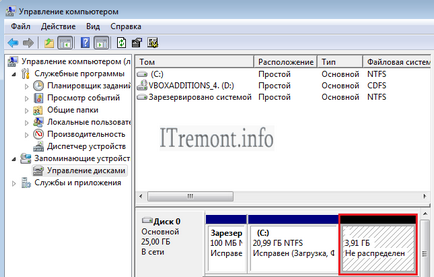
Faceți clic pe acesta cu butonul din dreapta al mouse-ului și selectați elementul "Creați un volum simplu".
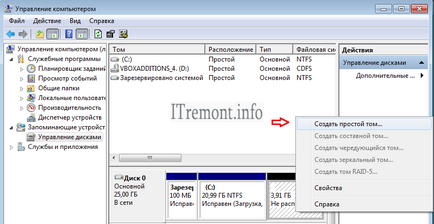
Se deschide fereastra Expert pentru volumele simple, apoi faceți clic pe Următorul.
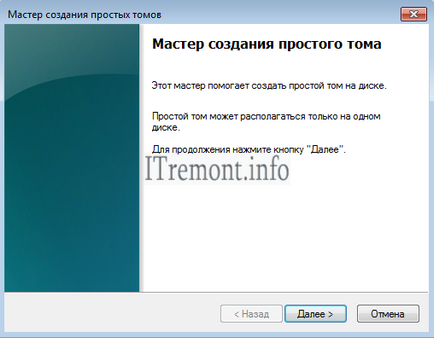
Dimensiunea unui volum simplu este lăsată ca atare, apăsăm mai departe.

Alocați o literă de unitate, în cazul meu este unitate "E" și du-te mai departe.
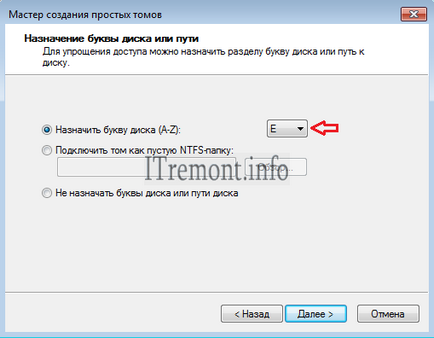
Există, de asemenea, verifica „Format acest volum urmează“, în cazul în care vom alege sistemul de fișiere NTFS, dimensiunea de cluster implicit și introduceți eticheta de volum (titlul discului), a pus o verificare pe elementul „Quick Format“ și faceți clic pe Următorul.
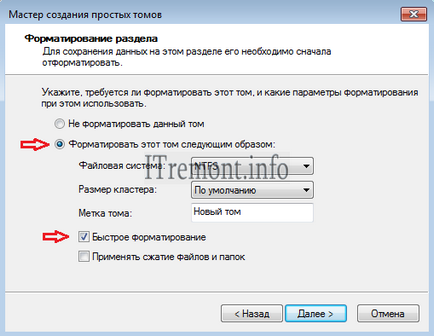
După împingere este gata.
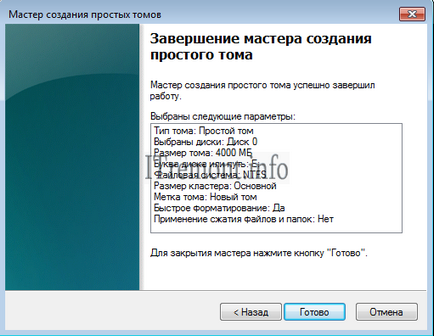
Secțiunea noastră este creată, aceasta putem verifica în fereastra de gestionare a discului și accesând calculatorul meu.
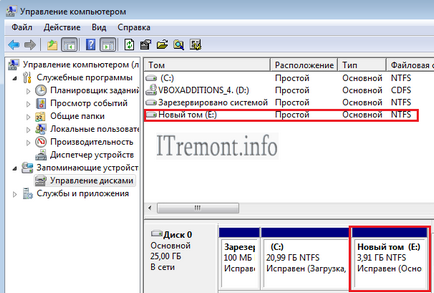
Lasă-ți părerea despre acest articol și, bineînțeles, pune-ți întrebările, dacă brusc ceva a mers prost.
Vă mulțumesc pentru atenție!
Articole similare
-
Verificarea și remedierea erorilor unității de hard disk - ajutor pentru computer
-
Windows 8 utilitate de resetare a parolei pe hard disk bootpass, probleme cu calculatorul
Trimiteți-le prietenilor: